O Lucky Search
Lucky Search je váš typický prohlížeč únosce, který se objeví na vašem počítači bez vašeho výslovného souhlasu. Pokud jste zmatená o tom, jak se to podařilo vstoupit počítač, můžeme ujistit, že nepoužil nějakou komplexní metodu. To jen k svobodného softwaru, který jste nainstalovali, a vy ani nevšiml. Je-li připojené položky jít neviděn, jsou oprávněni instalovat. A bez tebe dokonce pozoruji.
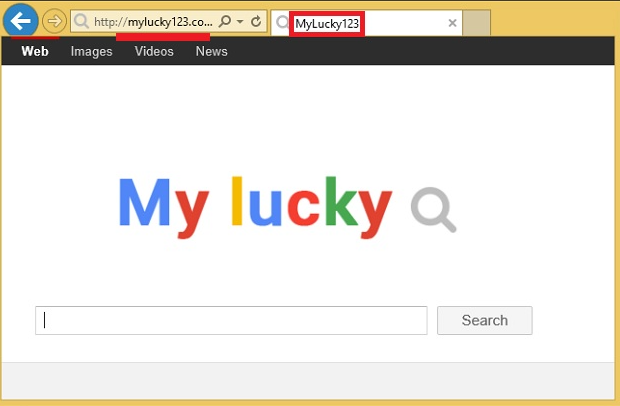
Naštěstí únosci nejsou škodlivé. Nicméně oni mohou někdy vás vystavit nebezpečný obsah. Lucky Search nemusí být nutně to udělat, ale je lepší být v bezpečí, než později litovat. A mimochodem, únosce nezajistí nic užitečného. Bude provádět nechtěné změny do vašeho prohlížeče, nastavit Lucky Search jako domovskou stránku a případně shromažďovat informace o vašich zvyklostí při procházení. I v případě, že sám o sobě neohrožují váš počítač, doporučujeme odstranit Lucky Search hned, jak zjistíte, že jej.
Odinstalujete-li Lucky Search?
Lucky Search se zobrazí v prohlížeči, pokaždé, když jej otevřete. To se stane se všemi hlavními prohlížeči nainstalovaný v počítači a která zahrnuje Internet Explorer, Google Chrome a Mozilla Firefox. Jak zjistíte to děje, vyhledejte a odstraňte Lucky Search. Pokud to neprovedete, bude navždycky Lucky Search jako homepage a nové karty. Poskytnutý vyhledávač je údajně zaměřen na uživatele, kteří chtějí najít dobré nabídky při nákupu, ale vše, co dělá, je přesměrovat na Yahoo vyhledávání. Pokud potřebujete používat Yahoo vyhledávání, můžete jít tam přímo, není třeba nějaké zvláštní stránku, která vstoupila váš počítač bez vašeho souhlasu. Také může sledovat vaše činnosti při procházení Internetu a shromažďovat údaje týkající se vašich zvyklostí při procházení. Tato data by mohla být prodána třetím stranám, kteří by ji mohli použít pro reklamní účely. Opravdu není potřeba udržet Tento únosce na vašem počítači, jak to nepřinese nic užitečného pro vás. Odstranit Lucky Search a vy můžete vrátit do pravidelné procházení.
Mnoho uživatelů jsou zvědaví, jak se únosci i podařilo vstoupit počítače a je to opravdu jednoduché. Jsou připojeny k svobodných programů získat z Internetu a jsou nastaveny na instalovat. Aby jim brání v instalaci, je třeba použít Upřesnit nebo vlastní nastavení a ručně zrušte jejich označení. Vše, co musíte udělat, je zrušte zaškrtnutí těchto krabic, které se objevují v upřesňujících nastaveních a jakmile je toto Hotovo, můžete pokračovat s instalací svobodného softwaru. Vždy používejte toto nastavení, protože jinak budete mít zablokované se museli odinstalovat Lucky Search a podobné celou dobu.
odstranění Lucky Search
Lucky Search odstranění by neměl způsobit potíže, pokud víte jak na to. Naleznete pokyny, které vám pomohou odstranit Lucky Search ručně pod Tato zpráva, ale bude muset najít únosce. Proces by byl snazší, pokud jste získali profesionální odstranění softwaru a umožnila jí vymazat Lucky Search pro vás.
Offers
Stáhnout nástroj pro odstraněníto scan for Lucky SearchUse our recommended removal tool to scan for Lucky Search. Trial version of provides detection of computer threats like Lucky Search and assists in its removal for FREE. You can delete detected registry entries, files and processes yourself or purchase a full version.
More information about SpyWarrior and Uninstall Instructions. Please review SpyWarrior EULA and Privacy Policy. SpyWarrior scanner is free. If it detects a malware, purchase its full version to remove it.

WiperSoft prošli detaily WiperSoft je bezpečnostní nástroj, který poskytuje zabezpečení před potenciálními hrozbami v reálném čase. Dnes mnoho uživatelů mají tendenci svobodného soft ...
Stáhnout|více


Je MacKeeper virus?MacKeeper není virus, ani je to podvod. Sice existují různé názory o programu na internetu, spousta lidí, kteří tak notoricky nenávidí program nikdy nepoužíval a jsou je ...
Stáhnout|více


Tvůrci MalwareBytes anti-malware nebyly sice v tomto podnikání na dlouhou dobu, dělají si to s jejich nadšení přístupem. Statistika z takových webových stránek jako CNET ukazuje, že tento ...
Stáhnout|více
Quick Menu
krok 1. Odinstalujte Lucky Search a související programy.
Odstranit Lucky Search ze Windows 8
Klepněte pravým tlačítkem v levém dolním rohu obrazovky. Jakmile objeví Menu rychlý přístup, zvolit vybrat ovládací Panel programy a funkce a vyberte odinstalovat software.


Z Windows 7 odinstalovat Lucky Search
Klepněte na tlačítko Start → Control Panel → Programs and Features → Uninstall a program.


Odstranit Lucky Search ze systému Windows XP
Klepněte na tlačítko Start → Settings → Control Panel. Vyhledejte a klepněte na tlačítko → Add or Remove Programs.


Odstranit Lucky Search z Mac OS X
Klepněte na tlačítko Go tlačítko v horní levé části obrazovky a vyberte aplikace. Vyberte složku aplikace a Hledat Lucky Search nebo jiný software pro podezřelé. Nyní klikněte pravým tlačítkem myši na každé takové položky a vyberte možnost přesunout do koše, a pak klepněte na ikonu koše a vyberte vyprázdnit koš.


krok 2. Odstranit Lucky Search z vašeho prohlížeče
Ukončit nežádoucí rozšíření z aplikace Internet Explorer
- Klepněte na ikonu ozubeného kola a jít na spravovat doplňky.


- Vyberte panely nástrojů a rozšíření a eliminovat všechny podezřelé položky (s výjimkou Microsoft, Yahoo, Google, Oracle nebo Adobe)


- Ponechejte okno.
Změnit domovskou stránku aplikace Internet Explorer, pokud byl pozměněn virem:
- Klepněte na ikonu ozubeného kola (menu) v pravém horním rohu vašeho prohlížeče a klepněte na příkaz Možnosti Internetu.


- V obecné kartu odstranit škodlivé adresy URL a zadejte název vhodné domény. Klepněte na tlačítko použít uložte změny.


Váš prohlížeč nastavit tak
- Klepněte na ikonu ozubeného kola a přesunout na Možnosti Internetu.


- Otevřete kartu Upřesnit a stiskněte tlačítko obnovit


- Zvolte Odstranit osobní nastavení a vyberte obnovit jeden víc času.


- Klepněte na tlačítko Zavřít a nechat váš prohlížeč.


- Pokud jste nebyli schopni obnovit vašeho prohlížeče, používají renomované anti-malware a prohledat celý počítač s ním.
Smazat Lucky Search z Google Chrome
- Přístup k menu (pravém horním rohu okna) a vyberte nastavení.


- Vyberte rozšíření.


- Eliminovat podezřelé rozšíření ze seznamu klepnutím na tlačítko koše vedle nich.


- Pokud si nejste jisti, které přípony odstranit, můžete je dočasně zakázat.


Obnovit domovskou stránku a výchozí vyhledávač Google Chrome, pokud byl únosce virem
- Stiskněte tlačítko na ikonu nabídky a klepněte na tlačítko nastavení.


- Podívejte se na "Otevření konkrétní stránku" nebo "Nastavit stránky" pod "k zakládání" možnost a klepněte na nastavení stránky.


- V jiném okně Odstranit škodlivý vyhledávací stránky a zadejte ten, který chcete použít jako domovskou stránku.


- V části hledání vyberte spravovat vyhledávače. Když ve vyhledávačích..., odeberte škodlivý hledání webů. Doporučujeme nechávat jen Google, nebo vaše upřednostňované Vyhledávací název.




Váš prohlížeč nastavit tak
- Pokud prohlížeč stále nefunguje požadovaným způsobem, můžete obnovit jeho nastavení.
- Otevřete menu a přejděte na nastavení.


- Stiskněte tlačítko Reset na konci stránky.


- Klepnutím na tlačítko Obnovit ještě jednou v poli potvrzení.


- Pokud nemůžete obnovit nastavení, koupit legitimní anti-malware a prohledání počítače.
Odstranit Lucky Search z Mozilla Firefox
- V pravém horním rohu obrazovky stiskněte menu a zvolte doplňky (nebo klepněte na tlačítko Ctrl + Shift + A současně).


- Přesunout do seznamu rozšíření a doplňky a odinstalovat všechny podezřelé a neznámé položky.


Změnit domovskou stránku Mozilla Firefox, pokud byl pozměněn virem:
- Klepněte v nabídce (pravém horním rohu), vyberte možnosti.


- Na kartě Obecné odstranit škodlivé adresy URL a zadejte vhodnější webové stránky nebo klepněte na tlačítko Obnovit výchozí.


- Klepnutím na tlačítko OK uložte změny.
Váš prohlížeč nastavit tak
- Otevřete nabídku a klepněte na tlačítko Nápověda.


- Vyberte informace o odstraňování potíží.


- Tisk aktualizace Firefoxu.


- V dialogovém okně potvrzení klepněte na tlačítko Aktualizovat Firefox ještě jednou.


- Pokud nejste schopni obnovit Mozilla Firefox, Prohledejte celý počítač s důvěryhodné anti-malware.
Odinstalovat Lucky Search ze Safari (Mac OS X)
- Přístup k menu.
- Vyberte předvolby.


- Přejděte na kartu rozšíření.


- Klepněte na tlačítko Odinstalovat vedle nežádoucích Lucky Search a zbavit se všech ostatních neznámých položek stejně. Pokud si nejste jisti, zda je rozšíření spolehlivé, nebo ne, jednoduše zrušte zaškrtnutí políčka Povolit pro dočasně zakázat.
- Restartujte Safari.
Váš prohlížeč nastavit tak
- Klepněte na ikonu nabídky a zvolte Obnovit Safari.


- Vyberte možnosti, které chcete obnovit (často všechny z nich jsou vybrána) a stiskněte tlačítko Reset.


- Pokud nemůžete obnovit prohlížeč, prohledejte celou PC s autentickou malware odebrání softwaru.
Site Disclaimer
2-remove-virus.com is not sponsored, owned, affiliated, or linked to malware developers or distributors that are referenced in this article. The article does not promote or endorse any type of malware. We aim at providing useful information that will help computer users to detect and eliminate the unwanted malicious programs from their computers. This can be done manually by following the instructions presented in the article or automatically by implementing the suggested anti-malware tools.
The article is only meant to be used for educational purposes. If you follow the instructions given in the article, you agree to be contracted by the disclaimer. We do not guarantee that the artcile will present you with a solution that removes the malign threats completely. Malware changes constantly, which is why, in some cases, it may be difficult to clean the computer fully by using only the manual removal instructions.
